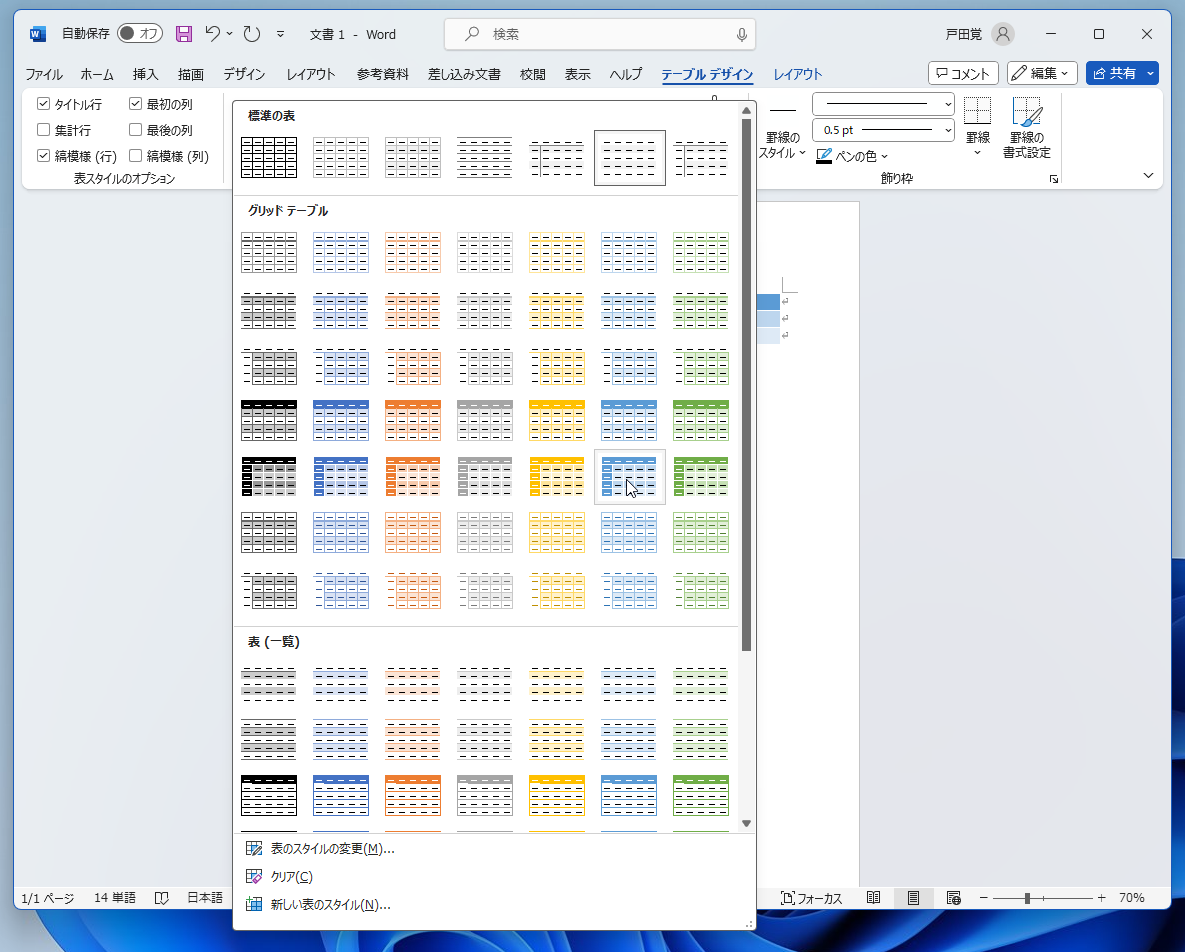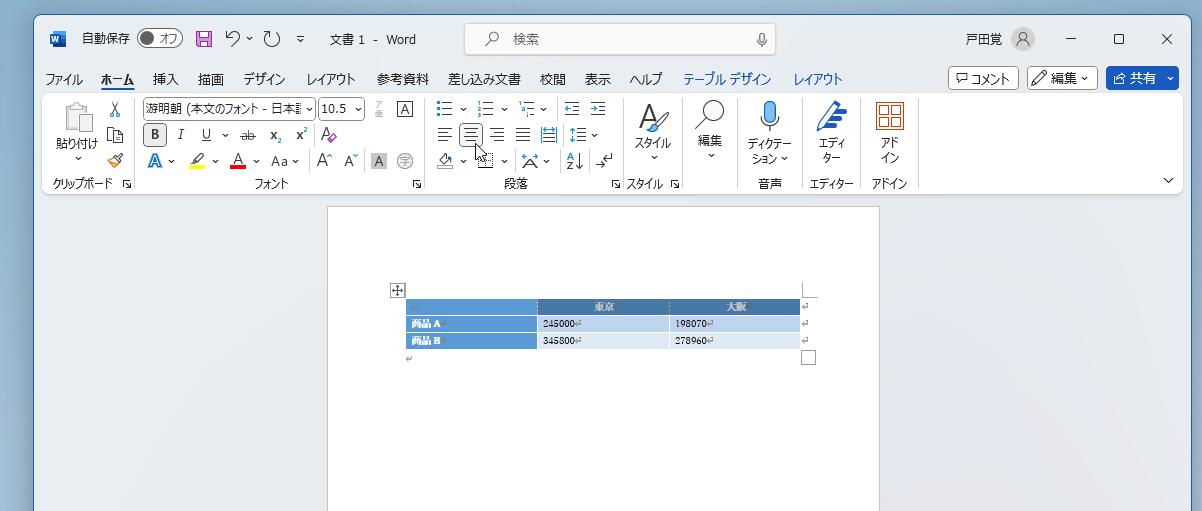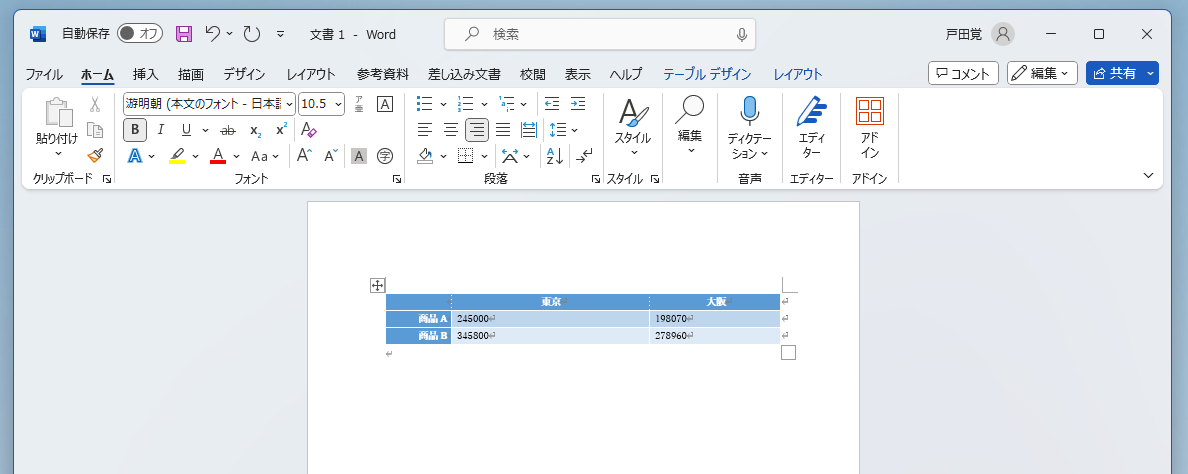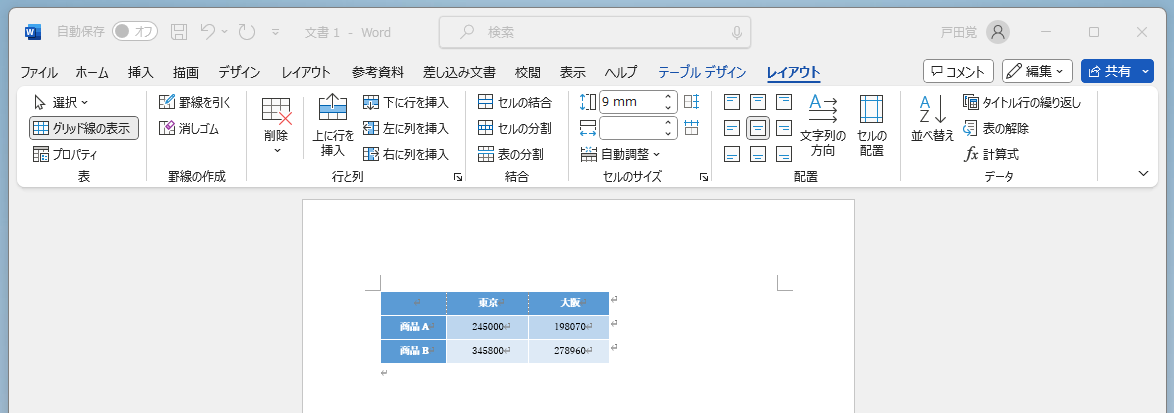半自動で表が作れる
Wordでも、実は半自動的に表を作る機能が搭載されている。「挿入」メニューの「表」でブロックをなぞるようにドラッグで指定すると、縦横の数を決めた表が自動的に挿入されるのだ。この機能は昔からあるのだが、なかなか便利なのでぜひ使ってみよう。すぐさま空の表ができあがるので、まずは内容を入力していく。
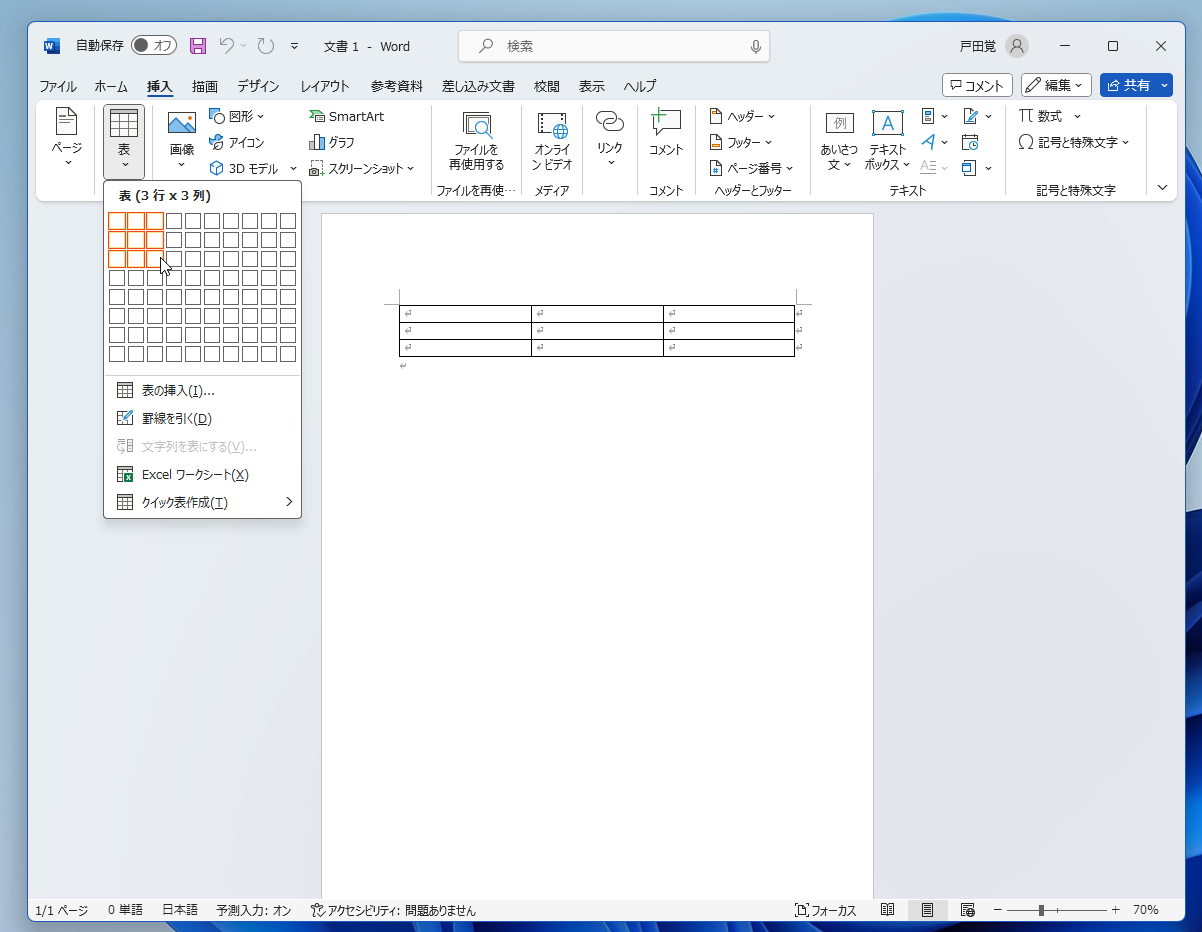
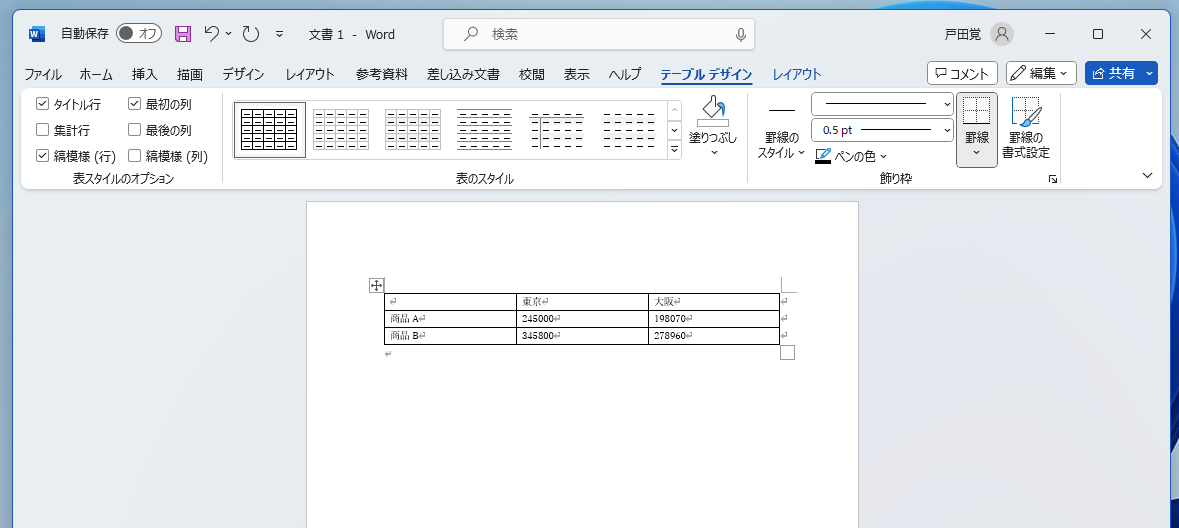
装飾が案外大変だ
さて、表の大枠は数秒でできあがるので感動ものの便利な機能なのだが、ここから見やすく装飾するのが案外面倒だ。
「表のスタイル」を使って一発で装飾できるのだが、これだけでは見づらい。そもそも文字列の幅に対して表の幅が合っていないし、左右寄せやセンタリングもできていないので見づらいことこの上ない。
そこで、表をクリックして選択した状態で「レイアウト」メニューをクリックして、表の各部を調整していく。行と列の幅や高さ、文字の位置などを細かくカスタマイズしていくと見やすい表ができあがるのだが、かなり手間がかかる。普通の感覚で修正していくだけでは、どうも間延び感やスカスカな感じが残ってしまう。
次回はもっと楽に素早くWordの表を作るために、Excelを使う方法を紹介する。